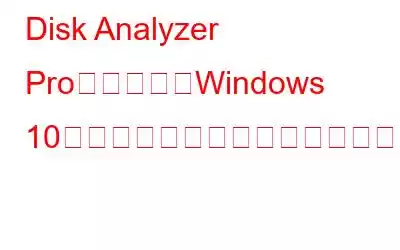圧縮ファイルは、特定のファイルをバンドルし、ディスク領域を節約するのに役立つため、私たちにとって有益です。ただし、コンピュータ上に大量の圧縮ファイルが保存されていると、ハード ドライブのディスク領域が占有されるだけでなく、混乱が生じる可能性があります。このガイドでは、Disk Analyzer Pro を使用して、Windows 10 で圧縮ファイルを検索する方法を説明します。
Disk Analyzer Pro は、ファイル全体をスキャンするのに役立つ素晴らしいアプリケーションです。ドライブして、ファイルをさまざまなカテゴリに分類します。ファイルが並べ替えられたら、任意の時点でカテゴリのいずれかを選択し、他の多くのタスクの中で、ファイルのコピー、移動、名前変更、プレビュー、削除などの基本的な機能を実行できます。 Disk Analyzer Pro がハード ドライブのファイルを分類するカテゴリを以下の表に示します。
大きなファイル 古いファイル 圧縮ファイル ゼロ サイズ ファイル ジャンク ファイル 一時ファイル インターネット一時ファイル 重複ファイル ビデオ ファイル オーディオ ファイル 画像ファイル カスタム ソート各ファイルで実行できるアクションは、以下の画像を見るとよりよく理解できます。
その他上記の属性に加えて、Disk Analyzer Pro には、コンピュータに必須のアプリケーションの 1 つとなる機能がいくつかあります。
使いやすい。このソフトウェアは直感的な GUI を備えており、トレーニングなしで使用するのに適しています。
費用はかかりません。このプログラムが受け入れられる主な理由は、個人使用であれば費用がかからないことです。
軽量。このソフトウェアは軽量のプログラムであり、PC のリソースをさらに必要としません。また、インストール時のサイズも小さく、必要なスペースも少なくなります。
すべてのファイルを分類します。 Disk Analyzer Pro は、すべてのファイルをいくつかのグループに分類できます。
こちらもお読みください: Windows および Mac でファイルを圧縮する方法
Disk Analyzer Pro を使用して Windows 10 で圧縮ファイルを検索する方法の手順
Disk Analyzer Pro は直感的なインターフェイスを備えた使いやすいアプリケーションです。正式なトレーニングを受けていなくても誰でも使用でき、技術的なスキルは必要ありません。
ステップ 1: 提供されている公式リンクからディスク アナライザーをダウンロードします。
ご注意ください
: このソフトウェアは個人使用の場合にのみ無料で使用できます。ステップ 2: ダウンロードしたファイルをダブルクリックしてプログラムをインストールし、次の手順を実行します。 g 画面に表示される指示に従います。
ステップ 3: ソフトウェアを起動し、分類するハードディスクを選択します。
ステップ 4: ハード ドライブ上のファイルの数によっては、並べ替えプロセスに時間がかかります。
ステップ 5: 分類手順が完了すると、ファイルが表形式およびグラフィック形式で表示されます。上部の [ファイル リスト] ボタンをクリックし、[圧縮ファイル] を選択します。
ステップ 6: プログラムはすべてのファイルを表示します。コンピュータで利用可能な圧縮ファイル。名前、パス、タイプ、その他多くの属性の中でさまざまな日付が表示されます。
ステップ 7: ファイルを右クリックすると、そのファイルに対して実行する操作に関する多くのオプションが表示されます。
こちらもお読みください: 7 つの最高のファイル圧縮ソフトウェア
ディスク アナライザー プロを使用して Windows 10 で圧縮ファイルを検索する方法に関する最終情報ハード ドライブ内の圧縮ファイルを手動で検索するには、すべてのフォルダーを表示する必要がありますが、これは実現不可能、または不可能と言ってもよいでしょう。システム内の圧縮ファイルをスキャンして識別できる Disk Analyzer Pro のようなアプリケーションを使用する方が簡単です。
Facebook、Twitter、YouTube などのソーシャル メディアでフォローしてください。ご質問やご提案がございましたら、以下のコメント欄にご記入ください。解決策をご連絡させていただきます。私たちは、テクノロジーに関連する一般的な問題への回答とともに、ヒントやテクニックを定期的に投稿しています。
推奨読書:
PDF を圧縮する 8 つの方法は次のとおりです。
Windows および Mac 向けの最高のビデオ圧縮ソフトウェア 11 選
Windows 向けの最高の画像圧縮ソフトウェア 10 選
Android 向けの最高の無料ビデオ圧縮アプリ 5 選
読み取り: 0